不少用户在使用电脑过程中会遇到c盘空间逐渐减少,甚至出现红色警示,导致系统运行缓慢、卡顿等问题。那么,当c盘快满时该如何清理?又该如何为c盘扩容呢?其实解决方法并不复杂,跟着以下步骤操作即可轻松应对。

C盘空间被占满,往往是因为系统和各类软件产生的缓存文件堆积过多。此时可以利用Windows系统自带的“磁盘清理”功能进行处理:
步骤1:在桌面的搜索栏中输入“磁盘清理”,选择清理目标为“C盘”,然后勾选如临时文件、回收站内容、系统日志等可删除项;
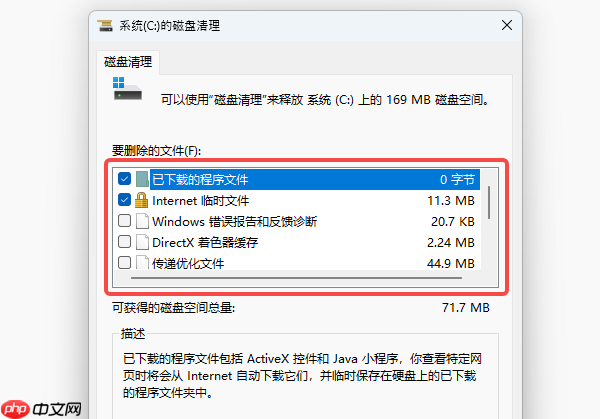
步骤2:点击“确定”并确认操作,系统将自动清理所选文件,释放可观的存储空间。
许多程序默认安装在C盘,长期积累会严重占用磁盘容量。建议定期检查并移除不需要的软件:
步骤1:进入电脑的“设置”界面,点击“应用”,再选择“已安装的应用”;
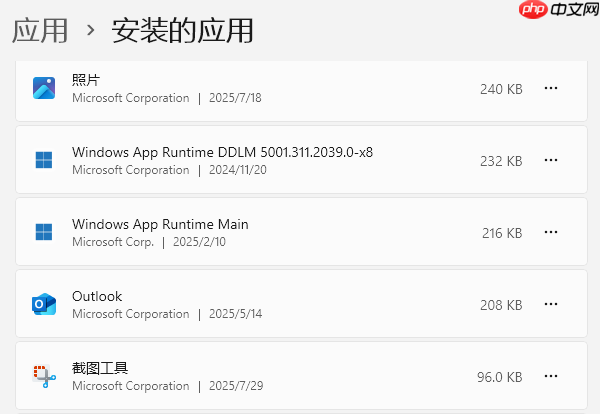
步骤2:浏览列表,将使用频率低或体积较大的软件(如大型游戏、设计工具)卸载;
步骤3:今后安装新软件时,注意更改安装路径至D盘或E盘,避免继续占用C盘空间。
除了系统自带工具,还可以使用专业的优化软件——“百贝C盘助手”,它不仅能高效清理垃圾文件和重复数据,还支持一键扩展C盘容量,尤其适合对电脑操作不熟悉的用户。
百贝C盘助手的核心优势包括:
1、具备深度扫描功能,可精准识别系统垃圾,并提供微信、QQ、爱奇艺等常用软件的专项清理选项,几分钟内即可释放数GB空间。
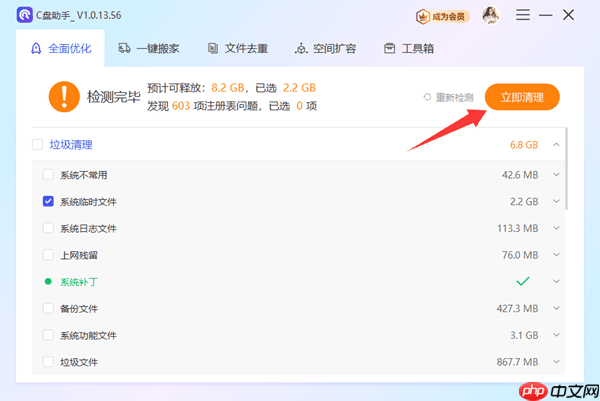
2、智能分析大文件和重复文件,帮助用户快速定位占用空间的“元凶”,可自由选择删除或迁移,有效节省C盘资源。
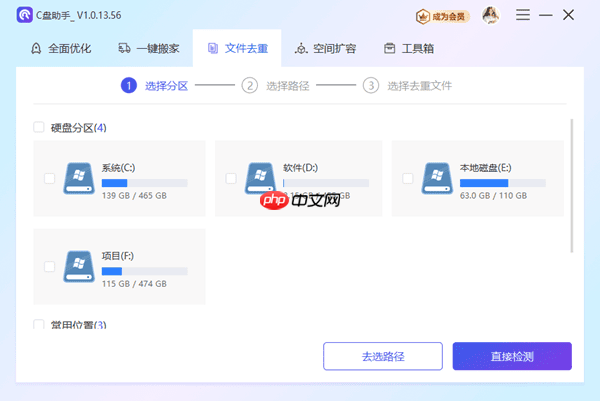
3、若D盘或E盘有富余空间,可通过该工具将部分容量划拨给C盘。其“一键扩容”功能操作简便,安全可靠,无需复杂设置即可完成分区调整。
如何使用百贝C盘助手为C盘扩容?
步骤1:点击此处下载并安装百贝C盘助手(建议安装在非C盘分区,以免影响清理效果)。
步骤2:运行软件后,点击主界面中的“空间扩容”功能,选择需要扩展的目标盘符(如C盘)。
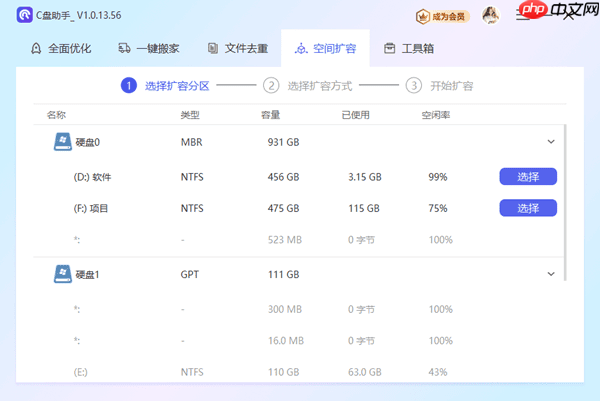
步骤3:通过拖动滑块或手动输入数值(单位为GB)设定扩容大小,软件会实时预览扩容后各分区的空间变化。
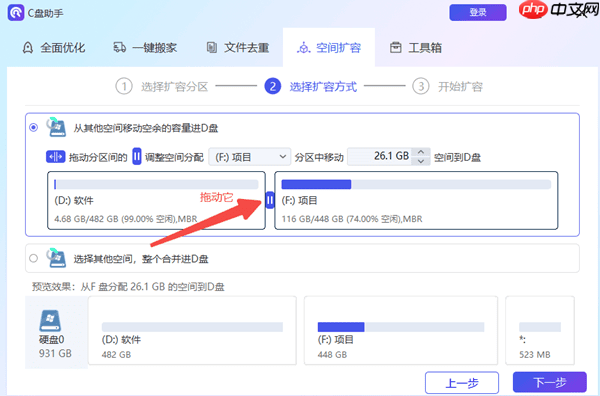
步骤4:确认无误后点击“下一步”,再选择 “执行”,软件将自动完成空间分配。
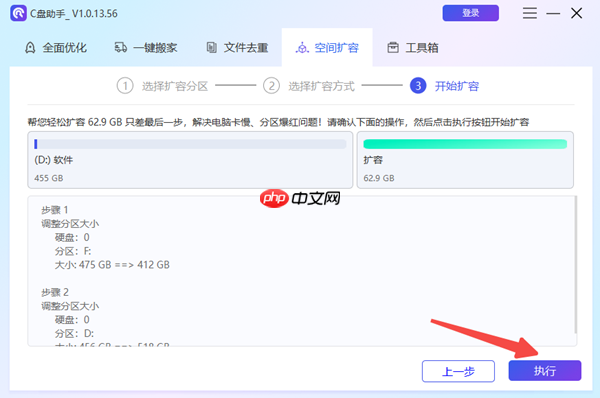
步骤5:请耐心等待操作完成,期间切勿强制关机或中断程序。
步骤6:重启电脑后,即可看到C盘容量已成功增加。
C盘空间不足并非难以解决的问题,关键在于是否掌握正确的处理方式。通过清理临时文件、卸载冗余软件、转移大文件等方式,可以有效缓解空间压力;而若希望更高效省力,推荐使用百贝C盘助手。集垃圾清理、重复文件管理与智能扩容于一体,让C盘扩容变得简单快捷,助力电脑运行更加流畅稳定。
以上就是怎么给c盘增加空间 教你几招轻松扩容的详细内容,更多请关注php中文网其它相关文章!

每个人都需要一台速度更快、更稳定的 PC。随着时间的推移,垃圾文件、旧注册表数据和不必要的后台进程会占用资源并降低性能。幸运的是,许多工具可以让 Windows 保持平稳运行。




Copyright 2014-2025 https://www.php.cn/ All Rights Reserved | php.cn | 湘ICP备2023035733号